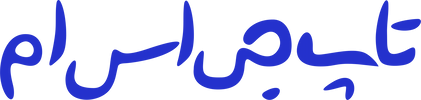انتقال چت های واتساپ از اندروید به آیفون
برای انتقال چت های WhatsApp از اندروید به iOS باید چه کار کرد؟

پیام رسان WhatsApp امروزه به یکی از ابزارهای ارتباطی اصلی ما در زندگی تبدیل شده است، چرا که این اپلیکیشن به سادگی امکان برقراری هر نوع ارتباطی اعم از متنی، صوتی و تصویری را به سادهترین شکل ممکن فراهم میکند. هرسال کاربران زیادی بین پلتفرمهای مختلف گوشیهای هوشمند جا به جا میشوند و یکی از مشکلاتی که همیشه در مهاجرت از اندروید به iOS سر راه کاربران واتسپ قرار دارد، عدم ارائه روش رسمی برای انتقال چتها بوده است. کاربران زیادی این سوال را از ما پرسیدهاند که انتقال چت های WhatsApp از گوشی اندرویدی به iOS چطور انجام میشود؟
همانطور که در جریان هستید گوشیهای هوشمند این دو پلتفرم از سیستم عاملهای متفاوتی استفاده میکنند و در حال حاضر هیچ روش مستقیم و رسمی برای انتقال چت های WhatsApp از اندروید به iOS وجود ندارد. برای انجام این کار باید از یک سری ابزار و نرم افزارهای Thirdparty استفاده کنید که امروز به شما معرفی میکنیم. جالب است بدانید که اگر بخواهید از آیفون به گوشی اندرویدی مهاجرت کنید به راحتی میتوانید از طریق منوی Transfer رسمی در این پیام رسان تمام دادههای خود را انتقال دهید.
انتقال چت های WhatsApp از اندروید به iOS با استفاده از نرم افزار AnyTrans

همانطور که اشاره کردیم هنوز روش رسمی و مستقیم برای انتقال چت های WhatsApp از اندروید به iOS وجود ندارد. یکی از روشهای غیر رسمی اما کارآمد برای انجام این کار استفاده از نرم افزار AnyTrans است که به شما اجازه میدهد علاوه بر تهیه نسخه پشتیبانی از گوشی و سایر اطلاعات آن، چتهای واتسپ را نیز انتقال دهید. در ادامه به صورت کامل شرح خواهیم داد که چطور با این نرم افزار کار کنید.
AnyTrans یک نرم افزار کاملاً پیشرفته و کارآمد برای تهیه نسخه پشتیبان از گوشیهای هوشمند است که به شما اجازه میدهد چتهای WhatsApp را از اندروید به iOS انتقال دهید. این نرم افزار از تمام نسخههای اندروید و همچنین تمام مدلهای آیفون که تا به امروز عرضه شدهاند پشتیبانی میکند. اما برویم سراغ آموزش و مراحل کار.
آموزش قدم به قدم انتقال چت های WhatsApp با AnyTrans
1 – ابتدا باید نرم افزار AnyTrans را روی لپ تاپ یا کامپیوتر خود دانلود و نصب کنید. نرم افزار مذکور هم برای سیستم عامل ویندوز در دسترس قرار دارد و هم macOS، از طریق لینک زیر میتوانید جدیدترین نسخه آن را دانلود کنید.
لینک دانلود نرم افزار AnyTrans برای ویندوز و مک
2 – پس از نصب نرم افزار آن را اجرا کرده و هر دو گوشی اندروید و iPhone خود را از طریق کابل USB به کامپیوتر متصل کنید.
3 – در این مرحله از منوی سمت چپ روی گزینه Social Media Manager کلیک کنید و مثل تصویر زیر گزینه WhatsApp to Device را بزنید.

4 – در مرحله بعدی باید گوشی اندرویدی خود را به عنوان منبع چت های WhatsApp و گوشی آیفون خود را هم به عنوان مقصد انتقال چت های WhatsApp انتخاب کنید. درست مثل تصویری که در زیر میبینید. سپس روی گزینه Next کلیک کنید.

5 – در قدم بعدی نرم افزار AnyTrans مراحلی را به همراه تصویر و توضیحات لازم به شما نشان میدهد که باید دقیقاً همانطور که گفته شده آنها را انجام دهید تا فرآیند تهیه نسخه پشتیبانی از چتهای شما انجام شود. حتماً توجه داشته باشید که آخرین نسخه و بروزرسانی منتشر شده برای واتسپ را روی گوشی اندرویدی خود نصب کنید.

6 – پس از اینکه نسخه پشتیبان تهیه شد باید یک بار اپلیکیشن WhatsApp را از گوشی اندرویدی خود حذف کرده و مجدد نصب کنید و وارد حساب کاربری خود شوید. دقت داشته باشید که حین ورود به حساب حتماً گزینه Restore را همانند راهنمای زیر انتخاب کنید. اگر این مرحله را درست انجام ندهید باید دوباره اپلیکیشن را پاک کرده و مجدداً نصب کنید. پس از انتخاب گزینه ریستور روی گوشی، در AnyTrans گزینه Next را بزنید.

7 – اکنون AnyTrans فرآیند انتقال چت های WhatsApp را به آیفون آغاز میکند و پس از اتمام این فرآیند پیغام موفقیت آمیز بودن آن را مشاهده خواهید کرد. حال میتوانید گوشیهای خود را از کامپیوتر جدا کرده و از واتسپ روی گوشی جدیدتان لذت ببرید.

همانطور که مشاهده کردید نرم افزار AnyTrans برای انتقال چت های WhatsApp بسیار کاربردی است. در ادامه با دو روش دیگر نیز آشنا خواهید شد.
انتقال چت های WhatsApp از اندروید به iOS با استفاده از Email
 ممکن است شما به لپ تاپ یا کامپیوتر شخصی دسترسی نداشته باشید، اصلاً جای نگرانی نیست چرا که روش دیگری هم برای انتقال چت های WhatsApp از طریق ایمیل وجود دارد که در ادامه آن را شرح میدهیم. در این روش شما میتوانید از طریق ایمیل تمام تاریخچه پیامهای خود را از اندروید به iOS ارسال کنید. اما این فرآنید به صورت مستقیم انجام نمیشود.
ممکن است شما به لپ تاپ یا کامپیوتر شخصی دسترسی نداشته باشید، اصلاً جای نگرانی نیست چرا که روش دیگری هم برای انتقال چت های WhatsApp از طریق ایمیل وجود دارد که در ادامه آن را شرح میدهیم. در این روش شما میتوانید از طریق ایمیل تمام تاریخچه پیامهای خود را از اندروید به iOS ارسال کنید. اما این فرآنید به صورت مستقیم انجام نمیشود.
در ذیل میتوانید مراحل قدم به قدم انتقال چت های WhatsApp از اندروید به iOS از طریق ایمیل را مشاهده کنید.
1 – پیام رسان WhatsApp را روی گوشی اندرویدی خود اجرا کنید.
2 – به بخش Settings و سپس به قسمت Chats بروید.
3 – در صفحهای که باز میشود روی گزینه Chat Hisotry لمس کنید تا یک نسخه از تمام پیامها را در قالب یک فایل خروجی بگیرید.
4 – روی گزینه Export Chat لمس کنید تا فرآیند تهیه نسخه خروجی آغاز شود.
5 – در صفحه بعدی از شما پرسیده میشود که میخواهید فایل خروجی پیامهای خود را به شکل ذخیره کنید یا به اشتراک بگذارید.
6 – از بین گزینههایی که برای شما نمایش داده میشوند گزینه Email یا Gmail را انتخاب کنید تا تمام پیامهای شما در قالب یک فایل به ایمیل مدنظر ارسال شوند.
7 – روی گوشی iPhone خود وارد حساب ایمیل خود شوید و فایل ارسال شده را از صندوق ورودی خود باز کنید.
8 – در مرحله بعدی این امکان برای شما فراهم میشود که پیامهایتان را روی WhatsApp بارگذاری کرده و مشاهده کنید.
آیا میتوانیم با استفاده از قابلیت بکاپ خود WhatsApp چتها را از اندروید به iOS منتقل کنیم؟
همانطور که قبلاً گفتیم متأسفانه این کار هنوز امکان پذیر نیست اما میتوانید با استفاده از این قابلیت چتهای نسخه iOS را به اندروید انتقال دهید. همچنین این امکان نیز فراهم شده است که با استفاده از این قابلیت از تمام دادههای واتسپ خود روی iCloud یا Google Drive یک نسخه پشتیبان تهیه کنید و در صورت نیاز به گوشی جدید خود در همان پلتفرم انتقال دهید. در ادامه به صورت قدم به قدم مراحل انجام این کار را شرح دادهایم.
راهنمایی قدم به قدم تهیه نسخه پشتیبانی از WhatsApp با iCloud و Google Drive
- انتقال چت های WhatsApp با Google Drive
1 – پیام رسان WhatsApp را روی گوشی اندرویدی خود اجرا کنید.
2 – به بخش Settings و سپس قسمت Chats بروید.
3 – در صفحه پیش رو گزینه Chat Backup را انتخاب کنید تا یک نسخه پشتیبانی از چتها روی گوشی اندرویدی شما تهیه شود.
4 – دادههای شما روی حساب Google Drive ذخیره خواهند شد.
5 – روی گوشی اندرویدی جدید خود پیام رسان WhatsApp را دانلود و نصب کنید.
6 – پیام رسان را اجرا کرده و وارد حساب کاربری خود شوید. توجه داشته باشید که حساب کاربری Gmail که نسخه پشتیبانی روی Google Drive آن ذخیره شده باید روی گوشی جدیدتان نیز Login شده باشد.
7 – حین ورود به حساب کاربری از شما سوال میشود که آیا مایل به بارگذاری پکابهای قبلی هستید یا خیر.
8 – نسخه بکاپی که به آن نیاز دارید از بین لیست انتخاب کرده و سپس روی گزینه Restore لمس کنید.
- انتقال چت های WhatsApp با iCloud
یکی دیگر از روشهای انتقال چت های WhatsApp روی آیفون استفاده از بکاپ گرفتن با iCloud است.
1 – روی آیفون قدیمی خود WhatsApp را اجرا کنید.
2 – به بخش Settings و سپس Chat Settings مراجعه کنید.
3 – روی گزینه Chat Backup لمس کرده و سپس Back Up Now را بزنید.
4 – روی آیفون جدید خود پیام رسان WhatsApp را نصب کرده و وارد حساب کاربری خود شوید.
5 – زمانی که گزینه Restore Chat History برای شما به نمایش درآمد روی آن لمس کنید.
6 – توجه داشته باشید که باید روی آیفون جدیدتان با همان Apple ID قبلی وارد شوید و حساب کاربری iCloud را نیز روی آن فعال کنید.
7 – با طی کردن مراحل فوق تمام چتها روی آیفون جدید بارگذاری میشوند.